情報番号:018308 【更新日:2023.02.20】
「Windows(R)Internet Explorer(R)11」閲覧したWebサイトの履歴を削除する方法<Windows 10>
対応機器・対象OSとカテゴリ
| 対応機種 |
|
| 対象OS |
Windows 10 |
| カテゴリ |
インターネット、インターネットの便利な使いかた、閲覧履歴の削除 |
回答・対処方法
はじめに
お知らせ 【お知らせ】
「Internet Explorer 11」は、2022年6月15日(米国時間)をもってサポートが終了となりました。また、2023年2月14日(米国時間)にWindows 10の特定のバージョンにおいて完全に無効になりました。 マイクロソフト社は、今後より高速で安全な閲覧エクスペリエンスを実現する「Microsoft Edge」の利用を推奨しています。今後、「Internet Explorer」を起動しようとすると、自動的に「Microsoft Edge」が起動します。「Microsoft Edge」の使いかたや設定方法については、[016830:「Microsoft Edge」について]を参照してください。
※以下情報は、過去情報となります。 |
「Internet Explorer」でWebサイトを閲覧すると、履歴がPC内に保存されます。保存された履歴から以前閲覧したWebサイトにアクセスすることができて便利ですが、どんなWebサイトを閲覧していたかわかってしまいます。複数のユーザーで1台のPCを使用している場合やネットカフェなどの公共のPCを使用している場合は、プライバシーの保護を強化するために閲覧の履歴を削除することをおすすめします。
ここでは、「Internet Explorer 11」を使用して閲覧したWebサイトの履歴を削除する方法について説明します。
※履歴から以前閲覧したWebサイトに簡単にアクセスする方法については、以下のリンクを参照してください。
[018306:「Windows(R)Internet Explorer(R)11」以前閲覧したWebサイトを「履歴」から簡単に表示する方法<Windows 10>]
[018307:「Windows(R)Internet Explorer(R)11」以前閲覧したWebサイトを「履歴」から検索して表示する方法<Windows 10>]
※PC内に保存されている閲覧したWebサイトのすべての履歴を削除するのではなく、一部のみ削除したい場合は、以下のリンクを参照してください。
[018309:「Windows(R)Internet Explorer(R)11」閲覧したWebサイトの履歴の一部を削除する方法<Windows 10>]
操作手順
※本情報は、Windows 10 Creators Update(Windows 10バージョン1703)の環境で操作しています。バージョンが異なると若干手順や画面が異なる場合があります。ご了承ください。お使いのPCのWindows 10バージョンを確認するには、[017041:Windowsのバージョンとビルド番号を確認する方法<Windows 10>]を参照してください。
- タスクバーの検索ボックスをクリックします。
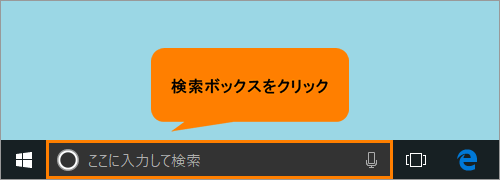 (図1)
(図1)
- 検索ボックスに internet explorer と入力します。
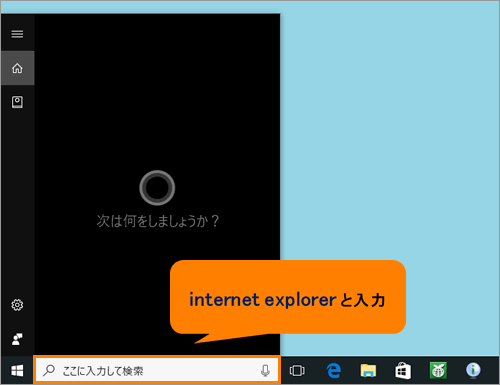 (図2)
(図2)
- 検索結果から[Internet Explorer]をクリックします。
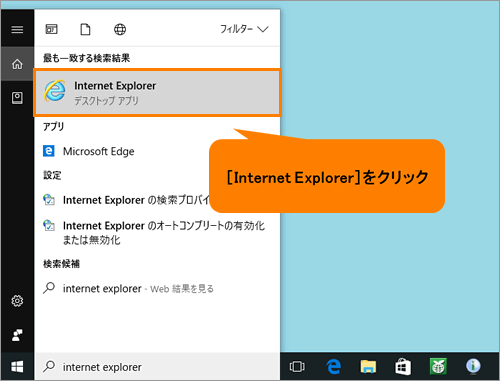 (図3)
(図3)
- 「Internet Explorer」が起動します。右上の[ツール]ボタンをクリックします。
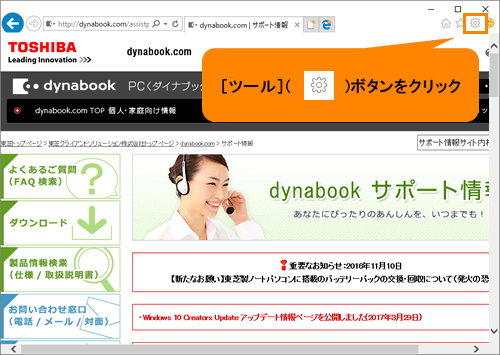 (図4)
(図4)
- ツールメニューが表示されます。[セーフティ(S)]→[閲覧履歴の削除(D)...]をクリックします。
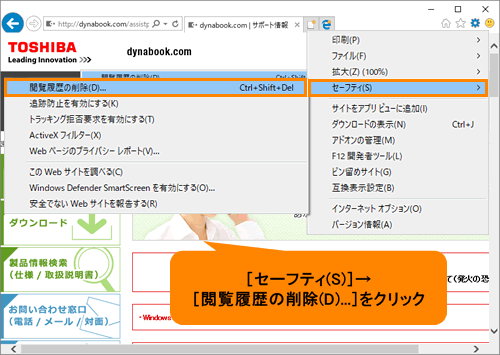 (図5)
(図5)
- 「閲覧の履歴の削除」画面が表示されます。閲覧したWebサイトの履歴を削除するには、[□ 履歴(H)]にチェックを付けます。
※その他の項目のうち、チェックが付いているものは同時に削除されます。
※[□ お気に入りWebサイトデータを保持する(R)]にチェックを付けた場合は、お気に入りに登録しているWebサイトの基本設定やクッキーとインターネット一時ファイルは削除されません。
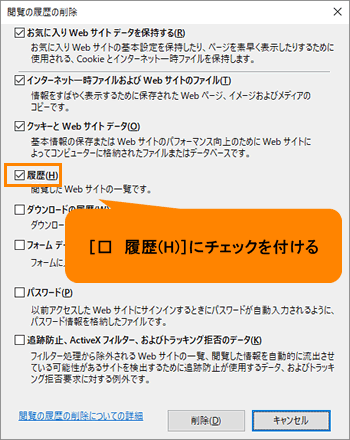 (図6)
(図6)
- [削除(D)]ボタンをクリックします。
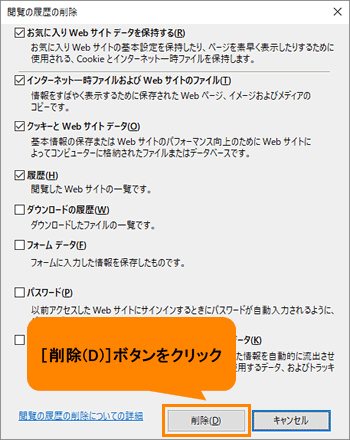 (図7)
(図7)
- 履歴の削除が完了すると、画面下部に“選択された閲覧の履歴が削除されました。”メッセージが表示されます。[×]ボタンをクリックして閉じます。
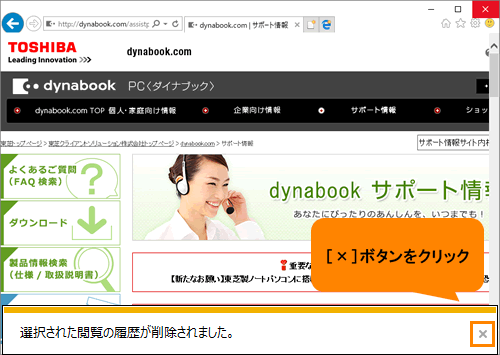 (図8)
(図8)
「Internet Explorer 11」を使用して閲覧したWebサイトの履歴を削除する操作は以上です。
閲覧したWebサイトの履歴が削除されていることを確認してください。
関連情報
以上
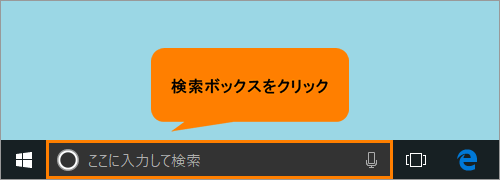 (図1)
(図1)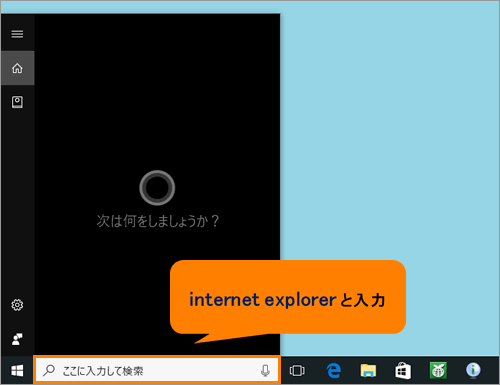 (図2)
(図2)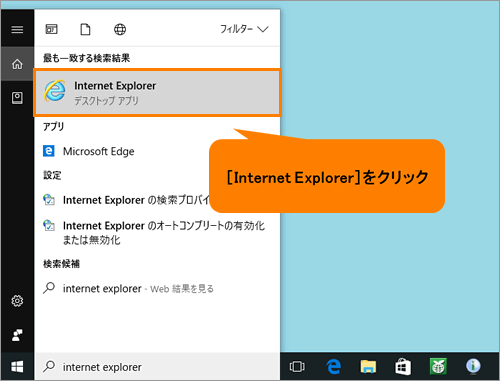 (図3)
(図3)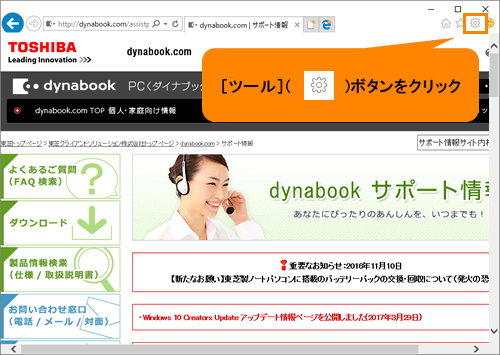 (図4)
(図4)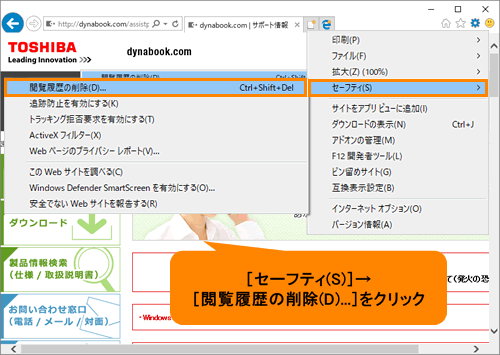 (図5)
(図5)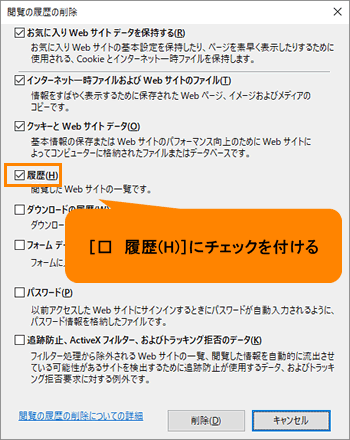 (図6)
(図6)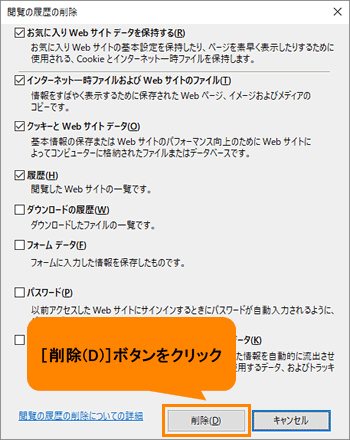 (図7)
(図7)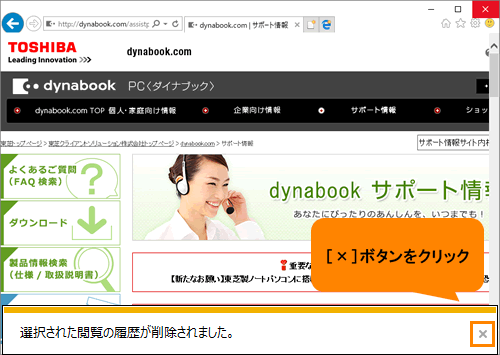 (図8)
(図8)